
Die Installation freigegebener Windows-Netzwerkdrucker unter Mac OS X ist einfacher als früher. Einige Benutzer benötigen jedoch ein wenig Hilfe, wenn sie das erste Mal durchgehen. Um ihnen zu helfen, haben wir uns entschlossen, diese detaillierte Schritt für Schritt Anleitung zu veröffentlichen.
HINWEIS: Dieses Handbuch wurde für Mac OS X Mountain Lion (Version 10.8) aktualisiert.
Wichtige Voraussetzungen - In Windows 7 oder Windows 8 zu tun
Zuerst müssen Sie den Drucker in Windows 7 und Windows 8 korrekt installiert haben. Stellen Sie sicher, dass er ordnungsgemäß funktioniert und Sie drucken können.
Dann müssen Sie es mit dem Rest des Netzwerks teilen. Dieses detaillierte Tutorial hilft Ihnen beim ersten Start: Wie Sie einen Drucker mit Ihrem Netzwerk in Windows 7 und Windows 8 teilen.
Wichtige Voraussetzungen - Unter Mac OS X ausführen
Es ist sehr wichtig, dass sowohl Ihr Mac als auch Windows 7 oder Windows 8 PC oder Gerät zur selben Arbeitsgruppe gehören. Hier sind einige Anleitungen, die Sie lesen müssen, um die Dinge richtig zu konfigurieren:
- So ändern Sie die Arbeitsgruppe in Mac OS X für einfache Vernetzung
- So ändern Sie die Arbeitsgruppe in Windows 7 und Windows 8
Auf Ihrem Mac OS X müssen Sie die entsprechenden Treiber für den freigegebenen Drucker herunterladen, den Sie installieren möchten. Wenn Sie keine Treiber finden, besteht die Möglichkeit, dass entsprechende Treiber mit OS X mitgeliefert werden. Wenn dies nicht der Fall ist, besteht die letzte Möglichkeit darin, den generischen PostScript-Drucker als Treiber zu verwenden. Dieser generische Treiber bietet jedoch nicht viele Anpassungsoptionen und kann bei einigen Druckern zu fehlerhaftem Verhalten führen.
Installieren Sie einen freigegebenen Windows 7 oder Windows 8 Netzwerkdrucker unter Mac OS X
Öffnen Sie die Systemeinstellungen . Klicken Sie im Abschnitt Hardware auf Drucken und Scannen .

Das Fenster Drucken und Scannen wird geöffnet. Klicken Sie auf die Schaltfläche + unter dem Abschnitt Drucker .
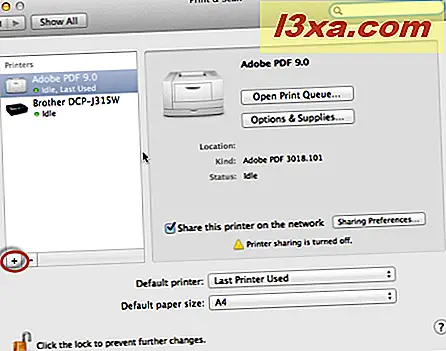
Das Fenster Hinzufügen wird geöffnet, in dem Sie den freigegebenen Netzwerkdrucker hinzufügen können, den Sie installieren möchten. Klicken Sie hier auf den Windows- Bereich.

Klicken Sie dann auf die Arbeitsgruppe, zu der sowohl Ihr Mac als auch Ihr Windows-Computer / -Gerät gehört. Klicken Sie auf den Namen des Windows-Computers / Geräts, auf dem der Drucker freigegeben ist, und die freigegebenen Drucker werden angezeigt. Klicken Sie außerdem auf den Drucker, den Sie auf Ihrem Mac installieren möchten.
Geben Sie dann im Feld Name einen benutzerdefinierten Namen für den Drucker ein, wenn Sie mit dem Standarddrucker nicht zufrieden sind.
Klicken Sie dann auf das Dropdown-Menü Verwenden, um das Laufwerk auszuwählen, das Sie für diesen Drucker verwenden möchten.
 WICHTIG: Wenn Sie einen Mac OS X-Treiber für diesen Drucker heruntergeladen haben, wählen Sie Andere und dann den Treiber, den Sie heruntergeladen haben. Wenn Sie keinen OS X-Treiber dafür gefunden haben, klicken Sie auf Druckersoftware auswählen und durchsuchen Sie dann die mit OS X mitgelieferten Treiber. Möglicherweise finden Sie einen Treiber, der für Ihren Drucker geeignet ist. Wenn Sie immer noch keinen Treiber finden, wählen Sie einfach Generic PostScript Printer .
WICHTIG: Wenn Sie einen Mac OS X-Treiber für diesen Drucker heruntergeladen haben, wählen Sie Andere und dann den Treiber, den Sie heruntergeladen haben. Wenn Sie keinen OS X-Treiber dafür gefunden haben, klicken Sie auf Druckersoftware auswählen und durchsuchen Sie dann die mit OS X mitgelieferten Treiber. Möglicherweise finden Sie einen Treiber, der für Ihren Drucker geeignet ist. Wenn Sie immer noch keinen Treiber finden, wählen Sie einfach Generic PostScript Printer . Wählen Sie den Treiber, den Sie verwenden möchten, und klicken Sie auf Hinzufügen . OS X ermöglicht es Ihnen, den Drucker einzurichten und zu drucken. Die verfügbaren Konfigurationsoptionen hängen vom installierten Drucker und seinen Treibern ab.

Konfigurieren Sie den Drucker und klicken Sie auf OK . Dann kehren Sie zum Fenster " Drucken & Scannen" zurück, in dem Sie den neu installierten Drucker anzeigen können.

Der freigegebene Windows-Drucker ist jetzt installiert und kann auf Ihrem Mac OS X zum Drucken von Dokumenten und anderen Elementen verwendet werden.
Fazit
Zum Glück für alle ist das Drucken von Mac OS X auf einem Windows 7 oder Windows 8 freigegebenen Drucker einfacher als früher. Der Prozess ist immer noch fehleranfällig, aber weniger als in der Vergangenheit. Wenn Sie Probleme hatten, diesem Leitfaden zu folgen, oder Sie wissen, wie Sie die Dinge zum Laufen bringen können, zögern Sie nicht, unten einen Kommentar zu hinterlassen.




